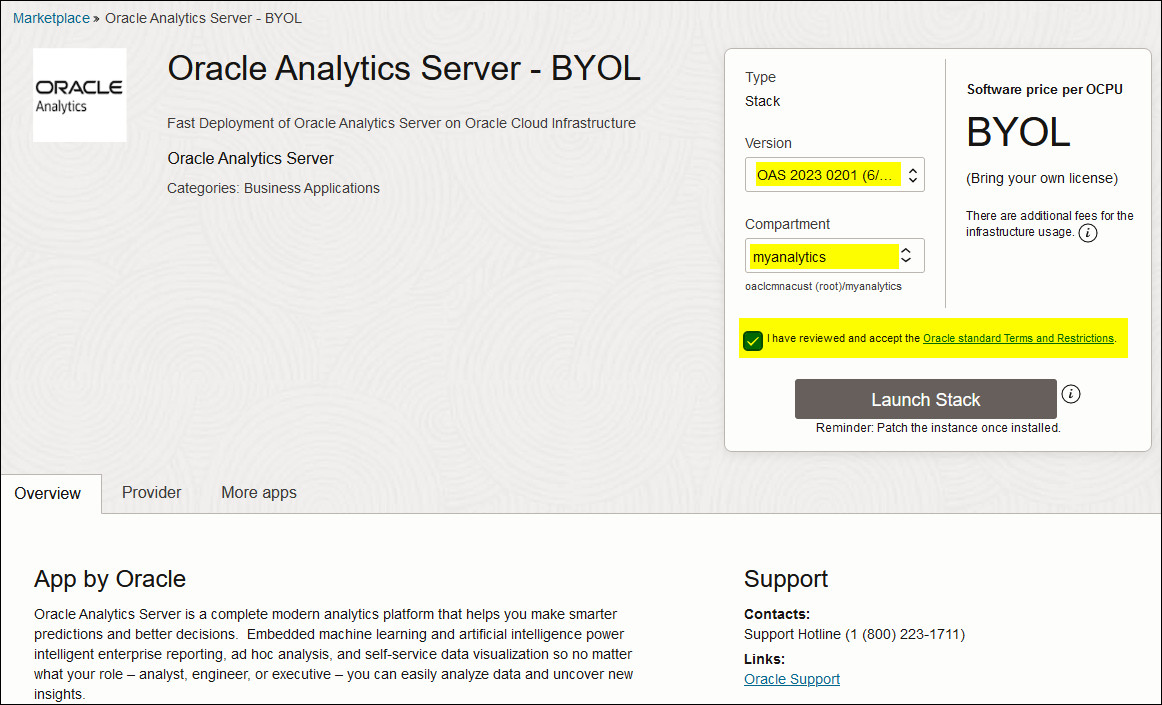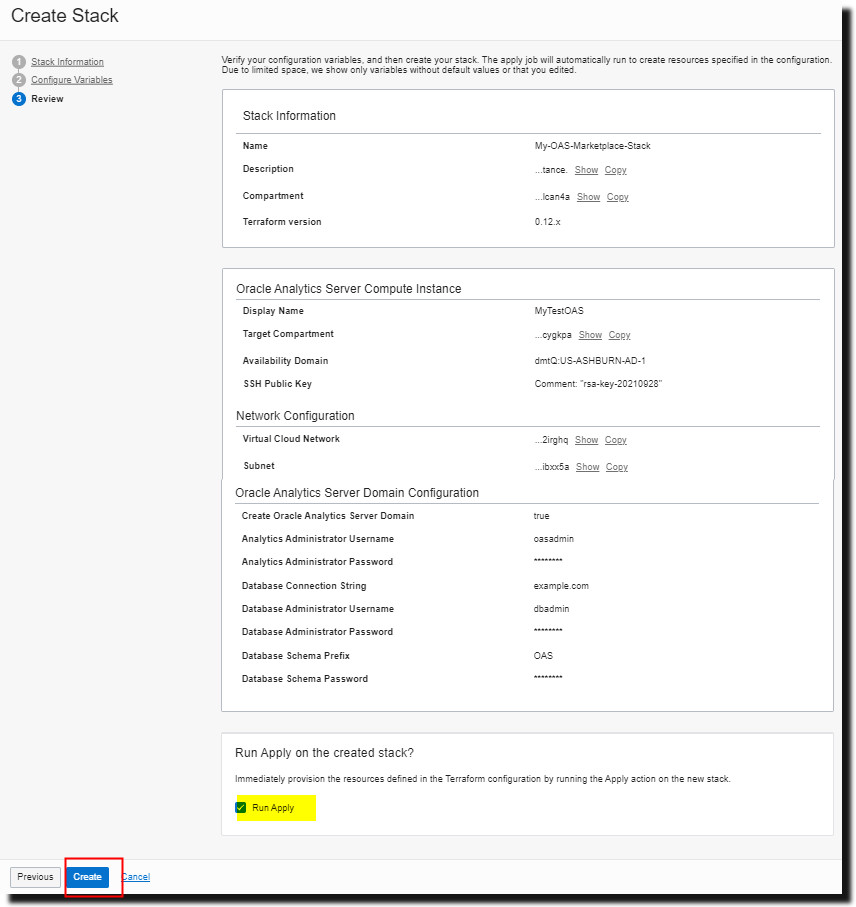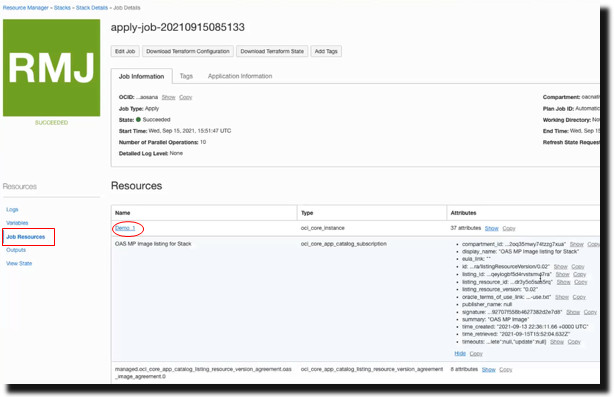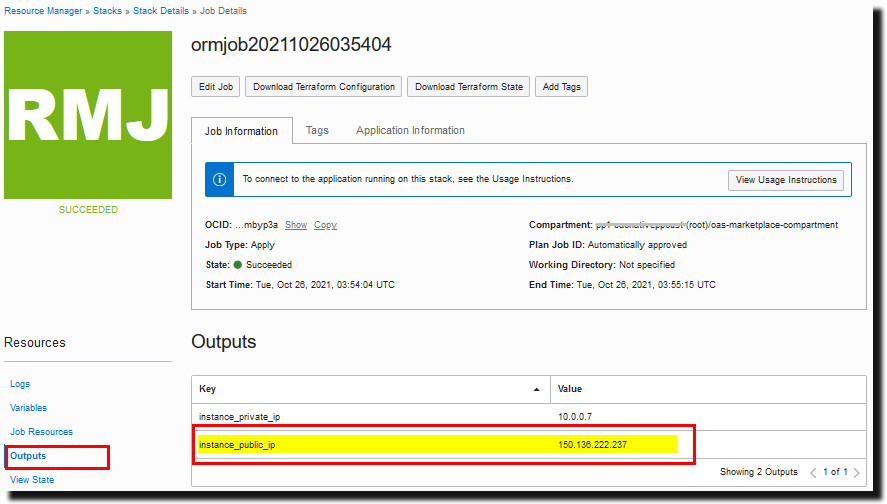- Oracle CloudでのOracle Analytics Serverのデプロイ
- Oracle CloudでのOracle Analytics Serverのデプロイ
- Oracle Cloud Marketplaceを使用したOracle Analytics Serverのデプロイ
Oracle Cloud Marketplaceを使用したOracle Analytics Serverのデプロイ
Universal CreditsでOracle Cloudにサブスクライブする場合や、Oracle Analytics ServerのOracle Fusion Middlewareオンプレミス・ライセンスがある場合は、Oracle Cloud Marketplaceを使用してOracle CloudにOracle Analytics Serverをデプロイできます。2つのクイックデプロイ・テンプレートを使用できます。OracleのUniversal Credits (UCM)またはBring Your Own License (BYOL)で、サブスクリプションに一致するものを選択します。
- 前提条件タスクを完了し、提供されたチェックリストに必要なすべての情報を記録します。始める前にを参照してください。
- Oracle Cloud Infrastructureコンソールにログインします。Oracle Analytics Serverをデプロイするために必要なすべてのセキュリティ・ポリシー、および前提条件のネットワークおよびデータベース・インフラストラクチャを含むコンパートメントへのアクセス権があることを確認します。
- Oracle Cloud Infrastructureコンソールで、左上隅にある
 をクリックします。
をクリックします。 - 「マーケットプレイス」をクリックします。「マーケットプレイス」で、「すべてのアプリケーション」をクリックします。
- Oracle Analytics Serverを検索します。
- Oracle Analytics Server - UCMまたはOracle Analytics Server - BYOLをクリックします。
- Oracle Analytics Serverのマーケットプレイス・ページで、デプロイするOracle Analytics Serverのバージョンを選択します。
- スタックをデプロイして実行するコンパートメントを選択します。たとえば、
MyStacksです。ここにOracle Resource Manager (ORM)スタックおよびジョブを格納します。 - オラクル社標準の条件および規制を確認し、オラクル社標準の条件および規制を確認した上でこれに同意しますを選択します。
- 「スタックの起動」をクリックします。
- 「スタックの作成」ページで、スタックの詳細を入力します。
- Oracle Analytics Serverスタックの名前を入力します。たとえば、
My-OAS-Marketplace-Stackです。 - 独自の説明を追加するか、デフォルトのままにします。たとえば、
Stack to install Oracle Analytics Server on my TEST compute instanceです。 - テナンシ内のリソースを整理してトラッキングするタグを追加します。
- 次をクリックします。
- Oracle Analytics Serverスタックの名前を入力します。たとえば、
- Oracle Analytics Server Computeインスタンスで、Oracle Analytics Serverをデプロイするコンピュート・インスタンスの値を設定します。
- 「表示名」 - コンピュート・インスタンスの名前を入力します。たとえば、
MyTestOASです。 - 「ターゲット・コンパートメント」 - このスタックによって生成されるOracle Analytics Serverコンピュート・インスタンスをデプロイするコンパートメントを選択します。たとえば、
MyOracle_Analytics_Serverです。Oracle Analytics Serverで別のコンパートメントにあるリソースを使用する場合は、それらにアクセスするために必要なポリシーがあることを確認してください。たとえば、使用する予定のVCN、サブネットおよびデータベースです。
- 「可用性ドメイン」 - コンピュート・インスタンスを作成するドメインを選択します。テナンシに複数の可用性ドメインがある場合にのみ必要です。
-
「シェイプ」 - コンピュート・インスタンスのシェイプを選択します。
フレキシブル・シェイプを選択した場合は、コンピュート・インスタンスに必要なOCPUの数およびメモリーの量(GB)を指定できます。
「OCPU」 - 1から64の値を入力します。デフォルトは1 OCPUです。
「メモリー」 - 1から1024 GBの間の値を入力します。デフォルトは15GBです。
- 「ブート・ボリューム・サイズ」 - ブート・ボリュームのサイズ(GB)を選択します。最小ボリュームは400 GBです。
- 「SSH公開キー」 - 公開SSHキー・ファイルを参照して選択するか、コンピュート・インスタンスにアクセスするために作成したSSHキーの値を貼り付けます。
- 「表示名」 - コンピュート・インスタンスの名前を入力します。たとえば、
- 「ネットワーク構成」で、Oracle Analytics Serverのコンピュート・インスタンスをデプロイするネットワークを選択します。
- VCNコンパートメント - 使用する仮想クラウド・ネットワーク(VCN)が含まれているコンパートメントを選択します。たとえば、
MyNetworkです。 - 仮想クラウド・ネットワーク - コンピュート・インスタンスを作成する仮想クラウド・ネットワーク(VCN)を選択します。使用する仮想クラウド・ネットワーク(VCN)が含まれているコンパートメントを選択します。たとえば、
MyNetworkです。 - サブネット・コンパートメント - 使用するサブネットが含まれているコンパートメントを選択します。たとえば、
MySubnetです。 - 「サブネット」 - コンピュート・インスタンスのサブネットを選択します。
ノート:
プライベート・サブネットを選択する場合は、コンピュート・インスタンスへの管理アクセスを提供するために、別のパブリック・サブネットと要塞コンピュート・インスタンス(またはロード・バランサ)を設定する必要があります。ネットワーク・リソースの設定を参照してください。 - 「パブリックIPアドレスの割当て」 -コンピュート・インスタンスのパブリックIPアドレスを生成します。パブリック・サブネットを選択した場合にのみ適用できます。サブネットがプライベートの場合は、このオプションを選択しないでください。
必要なコンパートメント、VCNまたはサブネットが表示されない場合は、必要な権限があることを確認してください。
- VCNコンパートメント - 使用する仮想クラウド・ネットワーク(VCN)が含まれているコンパートメントを選択します。たとえば、
- Oracle Analytics Serverドメイン構成で、Oracle Analytics Serverドメインの作成を選択し、Oracle Analytics Serverドメイン構成の詳細を指定します。
ノート:
既存のOracle Analytics Serverデプロイメントをスケール・アウトするための追加のOracle Analytics Serverコンピュート・インスタンスを作成する場合は、Oracle Analytics Serverドメインの作成を選択しないでください。- Analytics管理者のユーザー名 - Oracle Analytics Serverを管理するユーザーの名前。これは新規ユーザーであるため、任意の適切なユーザー名を入力できます。たとえば、
myoasadminです。 - Analytics管理者のパスワード - Oracle Analytics Server管理者のパスワード。これは新しいパスワードであるため、適切なパスワードを入力します。パスワードは8文字以上で、英数字、アンダースコア(_)、ドル記号($)またはポンド記号(#)のみを含める必要があります。
- 「データベース接続文字列」 - Oracle Analytics Server製品スキーマを格納するために使用するデータベースの接続文字列。データベースは、Oracle Cloud仮想マシンDBシステム上のプラガブル・データベース(PDB)である必要があります。次の形式を使用します:
<hostname or IP address>:<port>:<PDB_name>.<DB_domain>たとえば:
oasdb.sub12345678901.oasvcn.oraclevcn.com:1512:OASDB1213_pdb1.sub12345678901.oasvcn.oraclevcn.com - 「データベース管理者ユーザー名」 - データベース管理権限を持つ既存ユーザーの名前。たとえば、
myoasdbaです。 - 「データベース管理者のパスワード」 - データベース管理権限を持つユーザーのパスワード。
- データベース・スキーマの接頭辞 - Oracle Analytics Server用に作成された各データベース・スキーマの名前に追加される接頭辞。たとえば、
MyOASです。 - データベース・スキーマのパスワード - Oracle Analytics Serverで使用されるデータベース・スキーマにアクセスするためのパスワード。これは新しいパスワードであるため、使用するデータベースのパスワード・ポリシーを満たす適切な値を入力できます。
ノート:
たとえば、Oracle Cloud仮想マシンDBシステム上のプラガブル・データベース(PDB)には、次のパスワード・ポリシーがあります。
- 最少9文字、最大30文字。
- 少なくとも2つの大文字。
- 少なくとも2つの小文字。
- 少なくとも2つの特殊文字。有効な特殊文字は、アンダースコア(_)、番号記号(#)およびダッシュ(-)です。同じ文字を2つ使用することや、同じ文字2つの組合せを使用することができます。
- 少なくとも2つの数字(0 - 9)。
ヒント:
Oracle Analytics Serverのデプロイメントをスムーズにするには、スタックを作成する前にデータベース接続とデータベース管理者資格証明をテストします。 - Analytics管理者のユーザー名 - Oracle Analytics Serverを管理するユーザーの名前。これは新規ユーザーであるため、任意の適切なユーザー名を入力できます。たとえば、
- 次をクリックします。
- コンピュート・インスタンスに指定した情報を確認します。
- 「適用の実行」が選択されていることを確認し、「作成」をクリックします。
「ジョブ詳細」ページで進捗状況を監視します。スタック・ジョブが終了すると、状態は「進行中」から「成功」に変わります。
ドメインの作成および構成を選択した場合はプロセスの完了に約30分~40分かかり、スタック・ジョブが終了した直後にバックグラウンドで始まります。正確な時間は、ネットワークとデータベースの現在の負荷など、複数の要因によって異なります。
- デプロイメント・プロセスを追跡するには、SSHを使用してコンピュート・インスタンスに接続し、
/var/logディレクトリにあるデプロイメント・ログ(oas_cloudinit.logおよびoas_create_domain.log)を監視します。Oracle Analytics Serverの使用準備ができると、ファイル/u01/app/oas-scripts/oas_install.finishが表示されます。 - 「ジョブ詳細」ページで、「ジョブ・リソース」をクリックして、スタックによって生成されたコンピュート・インスタンス(oci_core_instance)にアクセスします。
後でこのページが必要な可能性があるため、コンピュート・インスタンスの名前をクリックして詳細に移動し、このページをブックマークします。
- 「ジョブ詳細」ページで、「出力」をクリックして、コンピュート・インスタンスに割り当てられたパブリックIPアドレスを表示します(存在する場合)。
使用可能な場合は、パブリックIPアドレスをコピーします。パブリックIPを使用してサインインし、Oracle Analytics Serverデプロイメントを確認できます。Oracle Analytics Serverへのサインインおよび検証を参照してください。
- 「ジョブ詳細」ページで、「状態の表示」をクリックして、このスタックのTerraform状態ファイルを確認します。
リソース・マネージャでは、スタックのTerraform状態ファイル(
.tfstate)がJSON形式で格納されます。このファイルは、スタックのリソースを構成にマップし、リソースの依存関係などの必須の構成メタデータを保持します。スタックの状態を表示するにはの項も参照してください。Terraform状態ファイルには、ドメイン作成フェーズに指定したパスワードを含め、指定したすべてのデータが含まれます。このジョブへのアクセス権を持つすべてのユーザーがこれらのパスワードを表示できないようにするには、ドメインの作成をスキップする必要があります。かわりに、ドメインを作成するために必要なすべての情報をコンピュート・インスタンスのファイルに追加し、提供されているスクリプトを使用してドメインを手動で作成できます。Oracle Analytics Serverドメインを手動で作成する方法を参照してください。